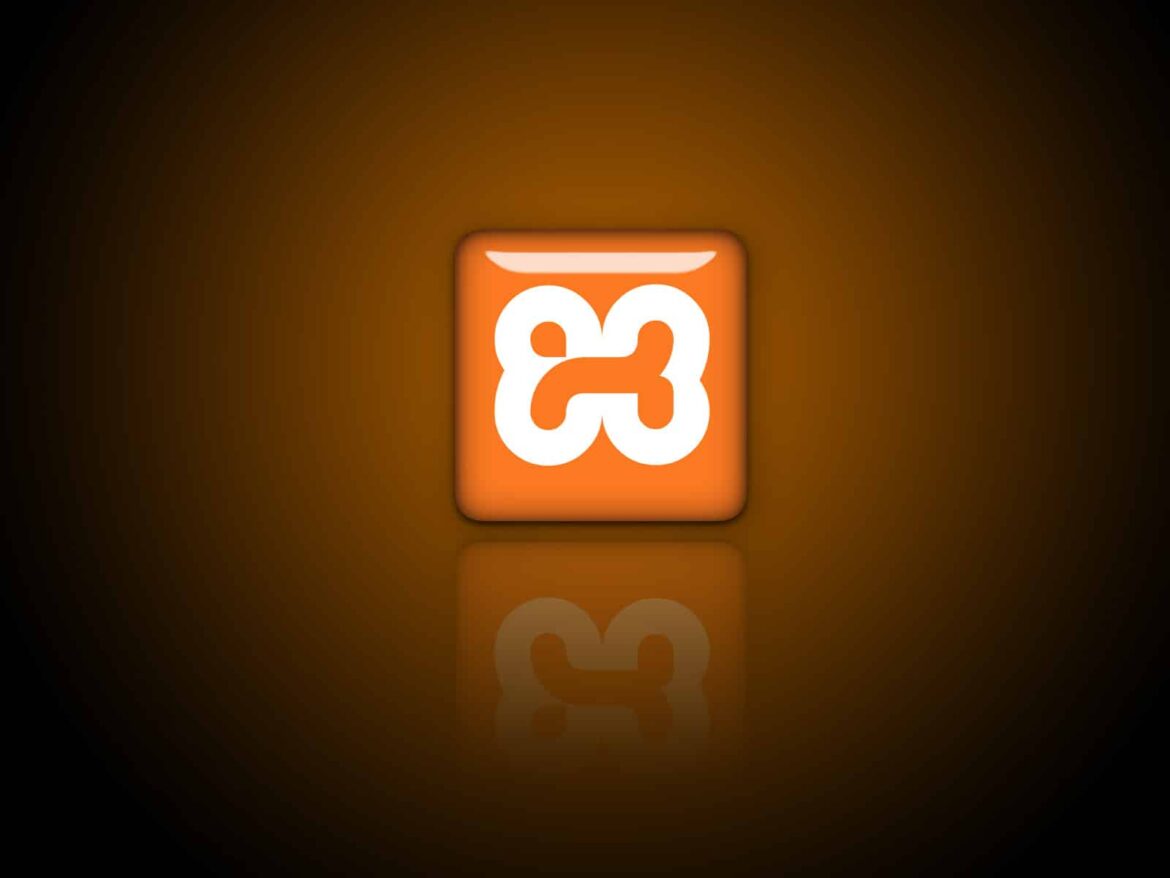697
也可以通过本地网络轻松访问 PC 的 XAMPP 测试服务器。我们将向您展示如何
使用您的 IP 地址通过本地网络访问 XAMPP。
使用安装了 XAMPP 的 PC 的 IP 地址,在网络中访问本地服务器。
- 要从本地网络中的其他设备访问 XAMPP 服务器,需要获得安装了 XAMPP 的计算机的 IP 地址。
- 点击 “开始 “并搜索 “cmd”。
- 在此输入命令 “ipconfig”。
- IP 地址可以在 “IPv4 地址 “条目下找到。
- Now 现在调用同一网络中其他设备的 “http://IP-Adresse “页面。将 “IP 地址 “替换为运行测试服务器的计算机的 IP 地址。
- 如果一切配置正确,你应该能看到 XAMPP 启动页面。
为网络访问配置 XAMPP。
要通过本地网络访问 XAMPP,您需要调整一些设置。
- 首先打开 XAMPP 控制中心并启动 Apache 服务器。然后导航到 XAMPP 安装目录,打开 “apache/conf “文件夹中的 “httpd.conf “文件。
- 查找 “Listen 80 “一行,将其更改为 “Listen 0.0.0.0:80″,以接受来自所有网络地址的连接。保存更改并重新启动 Apache 服务器。
- 这些自定义设置可让网络中的其他设备访问您的 XAMPP 服务器。
配置防火墙。您计算机的防火墙可能阻止了对 XAMPP 的访问。您的计算机防火
- 墙可能阻止了对 XAMPP 的访问。
- 打开防火墙设置并添加一条新规则,允许 Apache 服务器端口(默认为 80)的传入流量。为此,请打开 Windows 防火墙的高级设置,为 80 端口创建新的入站规则,并允许的流量。
- 确保该规则适用于所有网络,以确保访问。完成这些步骤后,防火墙应不再阻止传入流量,XAMPP 服务器的访问也应正常工作。
- 通过本地网络访问 XAMPP 时,应考虑安全问题。更改默认的不安全设置,如 MySQL 和 phpMyAdmin 的默认密码。
- 通过地址 “http://localhost/security “打开 XAMPP 安全窗口并更改密码。您还可以通过 “httpd.conf “和”.htaccess “文件限制对某些目录或文件的访问。
- 这些措施可保护您的开发环境,防止未经授权的访问。
故障排除和测试
如果访问 XAMPP 无法正常工作,您可以检查以下几点。
- 确保 Apache 服务器正在运行,”httpd.conf “文件配置正确。检查防火墙设置,确保流量未被阻止。
- 测试网络中各种设备的连接。这样就能确保问题不是特定设备造成的。另一个方法是搜索 XAMPP 日志文件,查找可能提供有关问题信息的特定错误信息。
-
-